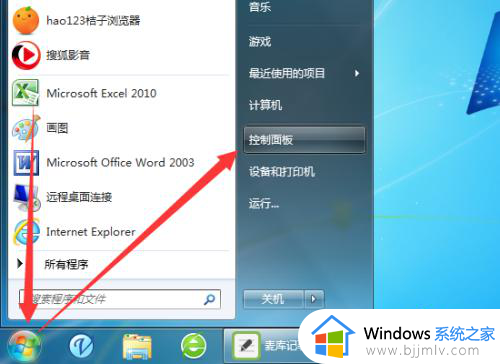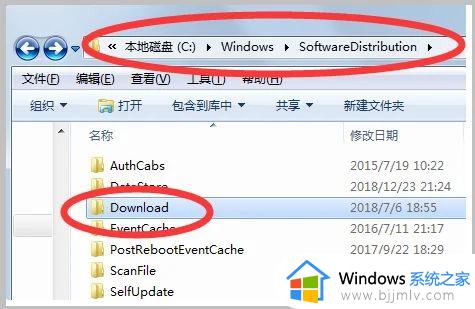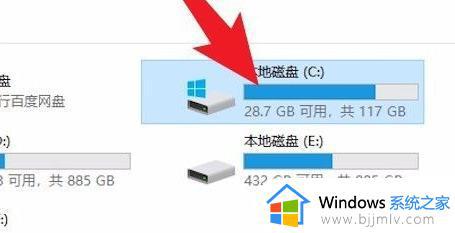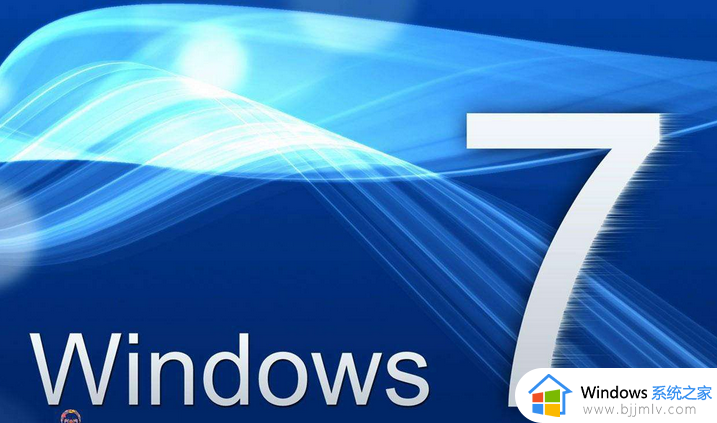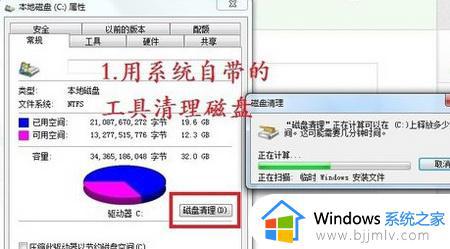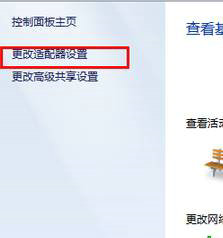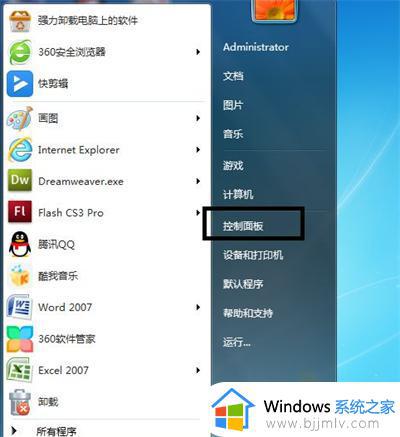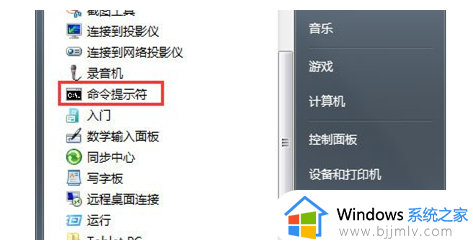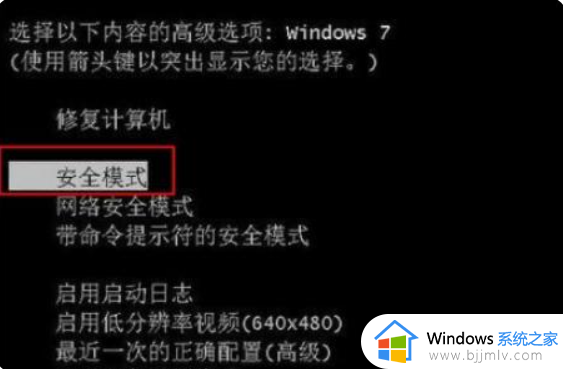win7更新的补丁文件怎么删除 win7删除更新补丁文件方法
每当用户在运行win7系统的过程中,通常也都会遇到微软官方发送的更新推送通知,可是有小伙伴不小心点击到对win7系统更新之后,有些更新功能自己不喜欢时可以将更新补丁文件删除掉,那么win7更新的补丁文件怎么删除呢?今天小编就来告诉大家win7删除更新补丁文件方法。
具体方法:
第1步、在桌面环境下,单击“开始”菜单后,找到“控制面板”,选择“打开”;
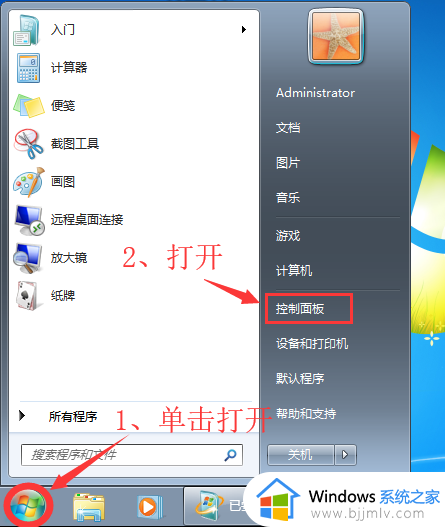
第2步、在控制面板中,找到“卸载程序”,选择“打开”;
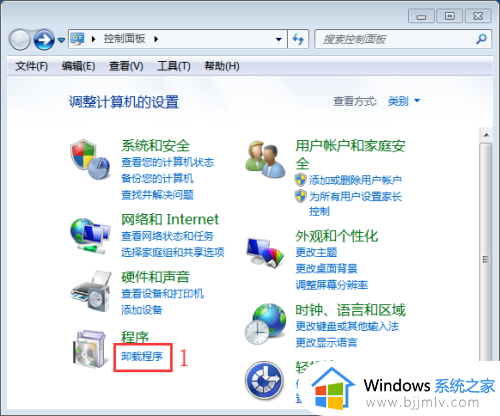
第3步、在程序和功能中,最左侧菜单中打到“查看已安装的更新”,选择“打开”;
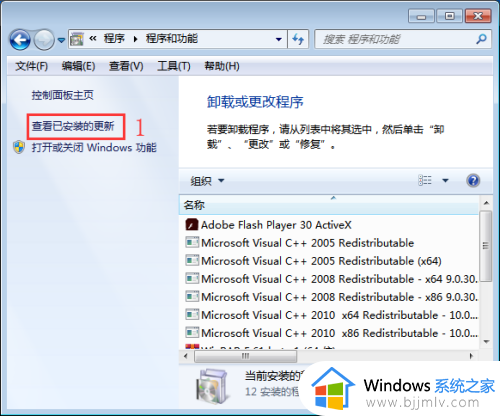
第4步、点开后,如图我们等待一会,就可以看到更新过的系统安全补丁了,找到那个近期的,在其上面双击“卸载”;
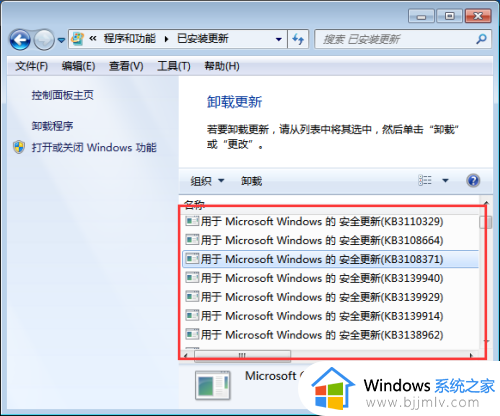
第5步、双击过会,弹出确认卸载提示窗口,我们选择“是”;
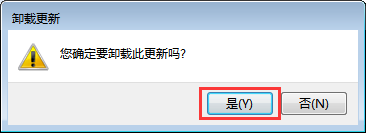
第6步、确认后,弹出卸载过程窗口,等待;
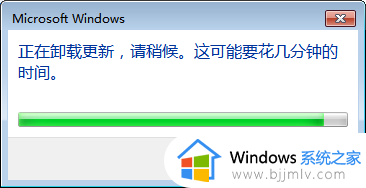
第7步、完成后,会提示你“重启计算机”,我们选择“稍后重新启动”,接着卸载其它补丁操作;
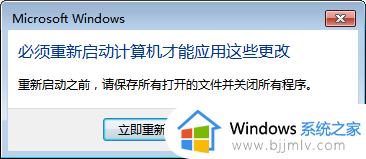
以上就是小编告诉大家的win7删除更新补丁文件方法了,还有不清楚的用户就可以参考一下小编的步骤进行操作,希望能够对大家有所帮助。